
Obsah:
- Autor John Day [email protected].
- Public 2024-01-30 08:21.
- Naposledy změněno 2025-01-23 14:38.


Naším cílem pro tento projekt bylo vyrobit nositelnou bicí soupravu z některých akcelerometrů a piezo disků. Myšlenka byla taková, že při zásahu ruky se ozve zvuk léčky; nebo při stlačení nohy zazní zvuk hi-hat nebo basového bubnu. K ovládání soupravy jsme použili mikrokontrolér Hexwear, kódovací software Arduino a pro zvukový výstup a výběr Cycling '74 MAX. Tento projekt byl součástí většího partnerství mezi Pomona College a Fremont Academy of Engineering.
Krok 1: Díly a nástroje
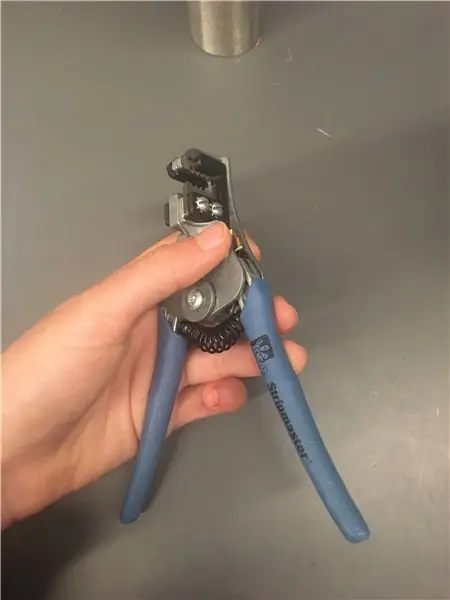



Níže je uveden seznam dílů, ze kterých se náš projekt skládá, a seznam všech použitých materiálů.
Díly:
- Flanelová košile (x1)
- Fuzzy ponožky (x2)
- Piezo disky (x2) (https://www.sparkfun.com/products/10293)
- Akcelerometry MMA8451 (x2) (https://www.adafruit.com/product/2019)
- Mikrokontrolér ATmega32U4 HexWear (x1) (https://hexwear.com)
- RN42 Microchip Bluetooth (x1) (https://www.sparkfun.com/products/12576)
- 18 měřicí drát
- Šrouby č. 2 (x14)
- Podložky #2 (x14)
- Krimpovací konektory; Rozchod 22-16 (x14) (https://www.elecdirect.com/crimp-wire-terminals/ring-crimp-terminals/pvc-ring-terminals/ring-terminal-pvc-red-22-18-6- 100ks)
- Samolepicí kolík (x1)
-
Vinylově izolované konektory s tupým švem (15 x) (https://www.delcity.net/catalogdetails?item=421005)
Nástroje:
- Nůžky
- Pájecí sada
- Odizolovače drátu
- Nůžky na drát
- Elektrická páska
- Krimpovací nástroj
- Šroubovák
- Horká lepicí pistole
- 3D tiskárna (volitelně)
- Horkovzdušná pistole
Software:
- Max Cycling '74 (https://cycling74.com)
- Software pro kódování Arduino (https://www.arduino.cc/en/Main/Software)
Stažení ovladačů:
1) (Pouze Windows, uživatelé systému Mac mohou tento krok přeskočit) Nainstalujte ovladač na stránce https://www.redgerbera.com/pages/hexwear-driver-i… Stáhněte a nainstalujte ovladač (soubor.exe uvedený v kroku 2 v horní části propojené stránky RedGerbera).
2) Nainstalujte požadovanou knihovnu pro Hexware. Otevřete Arduino IDE. V části „Soubor“vyberte „Předvolby“. Do prostoru určeného pro adresy URL správce dalších desek vložte https://github.com/RedGerbera/Gerbera-Boards/raw/… Poté klikněte na „OK“. Přejděte na Nástroje -> Deska: -> Správce desky. V nabídce v levém horním rohu vyberte „Přispěno“. Vyhledejte a poté klikněte na desky Gerbera a klikněte na Instalovat. Ukončete a znovu otevřete Arduino IDE. Chcete -li zajistit, aby byla knihovna nainstalována správně, přejděte do nabídky Nástroje -> Deska a přejděte do spodní části nabídky. Měli byste vidět sekci s názvem „Gerbera Boards“, ve které by se měl objevit alespoň HexWear (ne-li více desek jako mini-HexWear).
3) Ke stažení knihovny akcelerometru použijte následující odkaz: https://learn.adafruit.com/adafruit-mma8451-accelerometer-breakout/wiring-and-test. Poté klikněte na „Stáhnout knihovnu MMA8451“
Krok 2: Připravte dráty
Odřízněte 9 kusů drátu dostatečně dlouhého, aby překlenul paži (asi 1 m). Tyto kusy se připojí ke dvěma akcelerometrům. Z kapsy flanelové košile (asi 2 m) ustřihněte 4 delší kusy, dostatečně dlouhé, aby vám dosáhly na nohy. Ty se připojí k piezům. Uřízněte další 3 kratší kusy (asi 15 cm) pro bluetooth mikročip. Odizolujte oba konce všech kusů drátu a ponechte 2 cm holého drátu.
Krok 3: Připojte dráty k senzorům




Pomocí páječky připájejte 4 1m dráty k jednomu z akcelerometru a 5 1m vodičů k druhému akcelerometru. Akcelerometry mají označené piny a poskytli jsme schéma zapojení pro ilustraci, kam by měl každý vodič směřovat. Spolu se schématem zapojení jsme připojili značky k rozložení akcelerometrů: připojte vodiče k pinům zakroužkovaným černě.
Každý piezo snímač má dva vodiče. Odizolujte konce piezo drátů a připájejte je na 2m dráty. K upevnění připojení použijte vinylové izolované konektory a horkovzdušnou pistoli.
Nakonec připájejte 3 15 cm dráty k mikročipu Bluetooth (viz schéma zapojení a označení konkrétních pinů).
Poznámka: Mikročip Bluetooth a akcelerometry mají velmi úzké kolíky. Pro robustnost jsme vybrali drát 18 Gauge, a protože odpovídá krimpovacím konektorům, které jsme používali, ale v případě potřeby můžete k senzorům připájet tenčí vodiče a poté pájet dráty 18 gauge k tenkým.
Nyní byste měli mít připojený jeden konec všech vodičů! Druhé konce se připojují k Hexu.
** Značky pro akcelerometry, bluetooth a piezo jsou s laskavým svolením sparkfun (https://www.sparkfun.com) a adafruit (https://www.adafruit.com)
Krok 4: Připojení k šestihrannému a schématu zapojení


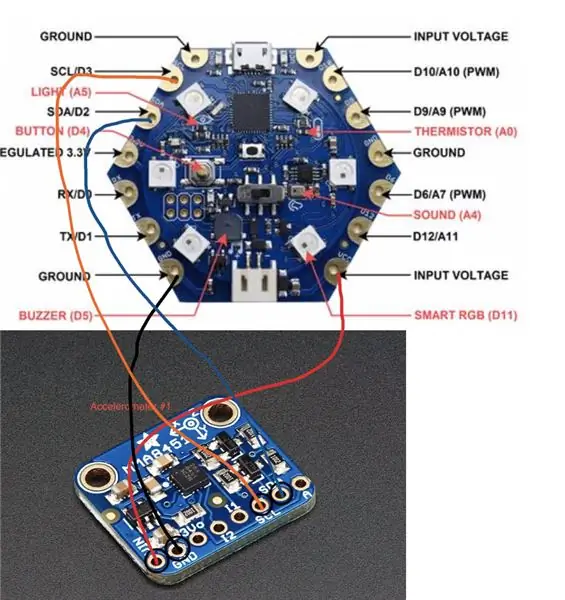
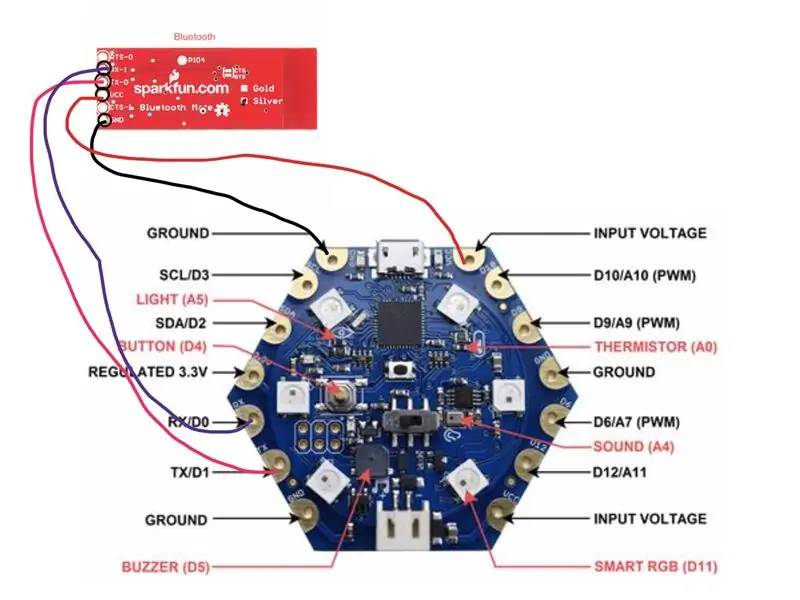
Nahoře je diagram podrobně sestavy. Pro připojení vodičů k Hexwaru jsme použili matice, šrouby a krimpovací konektory (na obrázku výše jako červené spoje). Jakmile je vodič připojen ke krimpovacímu konektoru, lze jej připojit k šestihranu pomocí podložky a šroubu, jak je znázorněno na obrázku výše. Schéma hexadecimálního zboží najdete ve značce pinů výše.
Podle schématu, konkrétně černých čar, připojte uzemnění obou piez k zemnicímu kolíku na hexu. Dále u dvou akcelerometrů připojte obě jejich zeminy k uzemňovacímu kolíku na hexu. Protože existuje jen několik zemnících kolíků, doporučujeme pájet dohromady všechny vodiče, které budou uzemněny z akcelerometru, nebo všechny vodiče, které budou uzemněny z piezos; dávejte si však pozor na všechno! Kolík označený A (nebo adresa) na akcelerometrech by se měl také připojit k zemi. To má od sebe oba akcelerometry odlišit, což jednomu z nich poskytne další identifikaci. Nakonec připojte uzemnění bluetooth k zemi na hexu.
Dokončete připojení k zemi a poté spusťte připojení k VCC, načrtnuté červeně výše. Vin z obou akcelerometrů by měl být připojen k VCC na hexu, stejně jako pin VCC na bluetooth. Znovu, kvůli nedostatku kolíků, doporučujeme pájet vodiče před konečným připojením k hexu.
Na obou akcelerometrech jsou kolíky označené SCL a SDL. Připojte je ke stejným kolíkům na šestihranu (SCL je cerulean a SDA je purpurová na obrázku výše). Dále na modulu bluetooth připojte RX-1 k RX na hexu (navy výše) a TX-1 na TX na hexu (světle zelená nahoře). To umožňuje připojení bluetooth. Nakonec připojte druhou nohu jednoho z piez ke kolíku D12 (tmavě zelená) a druhou nohu druhého piezo k D9 (výše fialová). Důvodem je přenést analogový výstup z piezo snímačů na šestihran.
** označení kolíku hexwear je s laskavým svolením Red Gerbera (https://www.redgerbera.com), obrázky akcelerometru s laskavým svolením adafruit a piezo/bluetooth kamarád s laskavým svolením Sparkfun
Krok 5: Nahrání kódu
Chcete -li začít používat bubny, nejprve otevřete MAX kód (nazývaný Max_Drum.maxpat). Abyste mohli kód upravit nebo uložit, musíte mít účet u Cycling '74, ale vše funguje bez účtu. Chcete připojit šestihranný bluetooth modul k vlastnímu počítači. Chcete -li to provést, připojte hex k napájení. Jakmile je hexagon zapojen, na modulu bluetooth by se mělo rozsvítit červené světlo. Dále otevřete předvolby bluetooth. na tvém počítači. Mělo by vyskočit jméno podle vzoru 9CBO. Až budete vyzváni k zadání přístupového kódu, zadejte 1234. Poté by mělo být vaše bluetooth připojeno k počítači.
Dále nahrajte kód Arduino do hexu (nazývaného final_electronics.ino). Nyní zbývá jen připojit bluetooth k MAX. V maximálním kódu byste měli vidět něco, co se nazývá „tisk“. Pokud na toto kliknete a otevřete sériový monitor, měli byste vidět všechny dostupné porty a dostupné porty bluetooth. V poli s názvem sériový o 9600. Zde znamená sériový sériový monitor, o je port a 9600 je šířka pásma připojení. Chcete -li připojit bluetooth, nahraďte o názvy jiných portů bluetooth. Často je musíte vyzkoušet všechny, ale modul bluetooth se po připojení ke správnému portu přes MAX změní na zelenou.
Jakmile je kód nahrán, ujistěte se, že zadáte správnou cestu ke zvukovým souborům v MAX. Nejlepší způsob, jak to udělat, je přetažením zvukových souborů do MAX.
Doporučuje:
Zářící vzduchové bublinové hodiny; Poháněno ESP8266: 7 kroků (s obrázky)

Zářící vzduchové bublinové hodiny; Poháněno ESP8266: „zářící vzduchové bublinové hodiny“zobrazují čas a některé grafiky pomocí osvětlených vzduchových bublin v kapalině. Na rozdíl od LED maticového displeje mi volně pobíhající, zářící vzduchové bubliny dávají něco k relaxaci. Na začátku 90. let jsem si představoval „bublinkový displej“. Unfo
Chronograf vzduchové pušky, chronoskop. 3D tisk: 13 kroků

Chronograf vzduchové pušky, chronoskop. 3D tisk: Ahoj všichni, dnes se vrátíme k projektu, který jsem provedl v roce 2010. Chronograf vzduchové pušky. Toto zařízení vám řekne rychlost střely. Pelety, BB nebo dokonce vzduchové měkké plastové kuličky BB. V roce 2010 jsem si pro zábavu koupil vzduchovku. Bít do plechovek, b
Nositelná technika pro děti: Hero Armband: 4 kroky

Nositelná technika pro děti: Hero Armband: Tento návod se bude zabývat tím, jak vytvořit „hrdinskou pásku“, která se při nošení rozsvítí. Pomocí vodivé látkové pásky, vodivé nitě a šitých LED diod je to skvělá aktivita pro studenty školy, aby se naučili základy obvodů a nositelné technologie. Te
Nositelná technika: Rukavice měnící hlas: 7 kroků

Nositelná technika: Rukavice měnící hlas: No, zdá se, že v dnešní době jsou v módě rukavice s neuvěřitelnými schopnostmi. Zatímco Thanosova Infinity Gauntlet je docela silná rukavice, chtěli jsme vyrobit rukavici, která by dokázala něco ještě pozoruhodnějšího: změnit hlas nositele v reálném čase
Basové bubny Midi Orff Bass Bar: 5 kroků

Basové bubny Midi Orff: Chcete si vyrobit midi buben? Chcete mít transponující Orff Bass Bar? Postupujte podle tohoto návodu a vytvořte si vlastní! Úpravy podporovány … Začněte s tím být divní
